Gaukite visų galimų vaizdų ir vaizdo įrašų formatų miniatiūras „Explorer“ aplankuose
„Windows“ palaiko dažniausiai naudojamų paveikslėlių ir vaizdo įrašų formatų peržiūrą kaip miniatiūras „Explorer“ aplankuose. Tačiau retesniems formatams jis negeneruoja miniatiūrų. Be to, šiuolaikinėse „Windows“ versijose pasikeitė miniatiūrų generavimo programavimo sąsaja palyginti su senesnėmis versijomis, tokiomis kaip Windows XP, todėl senieji apvalkalo plėtiniai neberodo miniatiūrų dirbti. Pažvelkime į kai kuriuos šiuolaikinius, kurie veikia ir generuoja visų galimų formatų miniatiūras, kurių jums gali prireikti.
Skelbimas
Vaizdo formatų miniatiūros
Mūsų nuomone, paveikslėlių formatams „SageThumbs“ yra geriausias šiandienos apvalkalo plėtinys, kuris palaiko daugybę formatų. „SageThumbs“ yra nemokama, palaiko 32 ir 64 bitų „Windows“ leidimus ir naudoja „XnView“ kūrėjo sukurtą GFL biblioteką kaip pagrindinę programą. Jis gali generuoti visų įprastų vaizdo formatų miniatiūrų formatus, taip pat mažiau žinomus vaizdo formatus, taip pat RAW fotoaparato formatus. Jame taip pat yra pasirenkamas kontekstinio meniu integravimas. Puiku „SageThumbs“ yra ta, kad ji taip pat įdiegia palaikomų formatų nuosavybės (metaduomenų) tvarkykles, informacijos patarimus (patarimus) ir piktogramų tvarkykles. Jis taip pat palaiko XnView papildinius.
- Atsisiųskite ir įdiekite „SageThumbs“. iš šio puslapio.

- Jis įdiegia savo sparčiuosius klavišus viduje Visos programos. Kadangi kai kurios programos vis dar yra 32 bitų 64 bitų „Windows“, ji įdiegia ir 32 bitų, ir 64 bitų miniatiūrų tvarkykles ir leidžia konfigūruoti kiekvieną iš jų atskirai.
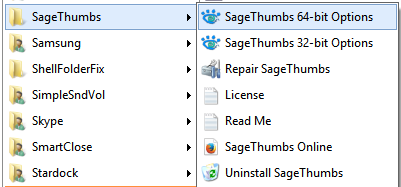
- Paleiskite atitinkamą versiją, atsižvelgdami į tai, ar reikia sukonfigūruoti 32 ar 64 bitų programų miniatiūras. Atsidarys parinkčių langas:
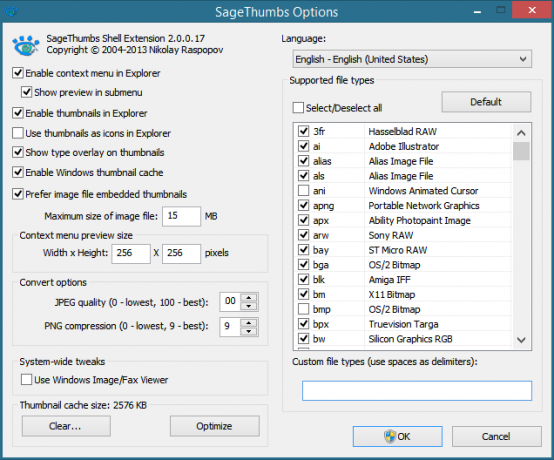
Rekomenduoju panaikinti žymėjimą nuo „Naudoti miniatiūras kaip piktogramas naršyklėje“, nes esant labai mažam dydžiui, miniatiūros nėra naudingos. Sukonfigūravę norimus failų formatus ir parametrus spustelėkite Gerai.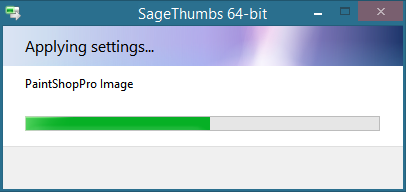
Mėgaukitės visų grafikos formatų miniatiūromis naršyklėje. Jei norite turėti Adobe Illustrator (.AI), Postscript (.PS/.EPS) ir Adobe Acrobat (.PDF) failų miniatiūras, turėsite papildomai įdiegti konkrečią GhostScript versiją. Išsamią informaciją žiūrėkite „SageThumbs“ pagrindiniame puslapyje.
Vaizdo įrašų formatų miniatiūros
Vaizdo įrašų miniatiūroms galite pasirinkti iš 2 puikių programų: Icaros arba Medijos peržiūra.
Icaros gali pateikti aukštos kokybės vaizdo įrašų miniatiūras bet kokiam formatui, kurį palaiko FFmpeg biblioteka, o tai reiškia, kad ji palaiko labai daug formatų. Icaros taip pat siunčiami su turto tvarkytojai daugeliui vaizdo konteinerių formatų, tokių kaip AVI/DIVX, MKA/MKV, OGG/OGV/OGM, FLV, RM, APE, FLAC, MPC. Tai reiškia, kad išsamią informaciją apie šiuos failų tipus galėsite peržiūrėti naršyklės išsamios informacijos srityje, išsamios informacijos rodinyje arba ypatybių skirtuke Išsami informacija.
- Atsisiųskite ir įdiekite Icaros iš šio puslapio.

- Pradėkite „Icaros“ konfigūraciją iš visų programų pradžios ekrano meniu Pradėti / Programos rodinyje.
- Pagal numatytuosius nustatymus „Icaros“ rodo riboto skaičiaus failų tipų miniatiūras. Jei norite papildomų failų formatų, įsitikinkite, kad ffmpeg jį palaiko, nes būtent tai „Icaros“ naudoja kurdama miniatiūras. Pavyzdžiui, norėdami įjungti WEBM formato miniatiūras, tiesiog išjunkite Icaros ir įtraukite ;.webm į teksto laukelį Miniatiūrų failų tipai. Galiausiai vėl suaktyvinkite Icaros. Čia taip pat galite konfigūruoti failo ypatybių tvarkykles.

- „Icaros“ turi keletą papildomų parinkčių, leidžiančių naudoti įdėtąjį viršelio iliustraciją miniatiūroms, įjungti 32 bitų miniatiūras 64 bitų „Windows“ sistemoje ir įgalinti juodo/balto kadro aptikimą, o tai yra gana puiku. Taip pat galite reguliuoti miniatiūros poslinkį.
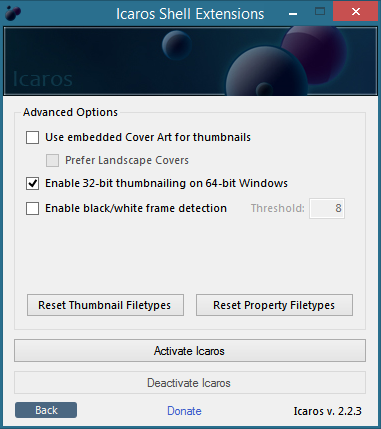
Vietoj Icaros taip pat galite įdiegti Medijos peržiūra. Nerekomenduojame įdiegti ir įjungti abiejų vienu metu. Medijos peržiūrą palaiko libavcodec biblioteka. Medijos peržiūra taip pat sumaniai vengia juodų rėmelių ir turi algoritmus, leidžiančius sukurti geriausią tipišką miniatiūrą kadras pagrįstas neutralia padėtimi, su vidutiniu skaisčiu ir didele vaizdo entropija, o sistema yra šviesi išteklių. Medijos peržiūrai nereikia jokių papildomų vykdymo laiko ar struktūrų.
- Atsisiųskite ir įdiekite „Media Preview“. iš šio puslapio.
- Diegimo programa automatiškai atidarys Media Preview konfigūracijos langą, kuriame yra daug tinkinamų nustatymų.
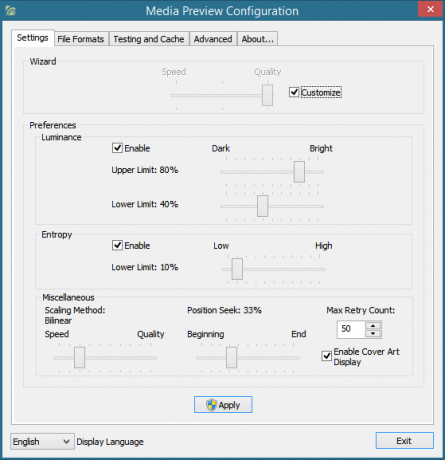
- Priklausomai nuo to, kiek greitesnis kompiuteris, pirmame skirtuke pavadinimu Nustatymai galite subalansuoti miniatiūrų generavimo greitį ir kokybę naudodami paprastą slankiklį. Jei norite tai reguliuoti smulkesniu lygiu, pažymėkite žymimąjį langelį Tinkinti ir sureguliuokite skaistį bei slenkstį, kad pamatytumėte kadro turinio detales / sudėtingumą. Taip pat galite koreguoti mastelio keitimo metodą ir ieškoti padėties.

- Skirtuke Failų formatai galite pasirinkti, kuriems formatams norite įjungti miniatiūras. Skirtuke Testavimas ir talpykla galite palyginti „Windows“ ir „Windows“ sugeneruotų miniatiūrų kokybę „Media Preview“ arba iš senosios talpyklos, palyginti su naujai sugeneruotais naudojant „Media“. Peržiūra. Taip pat galite išvalyti arba užpildyti „Windows“ miniatiūrų talpyklą. Skirtuke „Išplėstinė“ galite išjungti miniatiūrų perdangas ir trikčių šalinimo funkcijas.
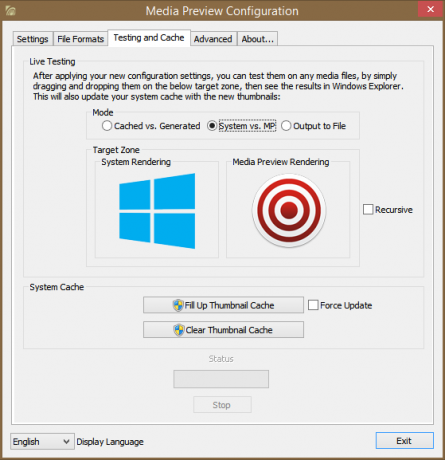
Baigiamieji žodžiai
Miniatiūros suteikia naršyklės patirties ir pagreitina darbą su failais, todėl jums nereikės atidaryti kiekvieno iš jų atskirai. Yra daug kitų apvalkalo plėtinių, kurie prideda „Windows“ miniatiūras, ypač kai kurie iš jų XP dienų, tačiau turėtumėte naudoti modernias, specialiai sukurtas dirbti su naujesnėmis miniatiūromis API.


